画面内蔵タッチパッドを採用したノートPC「新ZenBook Pro」インプレ:COMPUTEX TAIPEI 2018

ZenBook Pro 15の最大構成は、第8世代Core i9、GTX 1050Ti、1TB SSD(PCIe x4)、16GBメモリー(DDR4)です

ZenBook Pro 14の最大構成は、最新のCore i7、GTX 1050 Max-Q、1TB SSD(PCIe x4)、16GBメモリー(DDR4)です
「ZenBook Pro 15(UX580)」の詳細なスペックは下記の通りです。
「ZenBook Pro 15(UX580)」のスペック
プロセッサーIntel Core i9-8950HK
Intel Core i7-8750HQ
Intel Core i5-8300HQディスプレイ15.6インチLEDバックライトIPS 4K UHD (3840×2160、16:9ワイドスクリーン)
15.6インチLEDバックライトIPS FHD (1920×1080、16:9ワイドスクリーン)
タッチパネル:マルチタッチ対応
ScreenPad:5.5インチFHDタッチスクリーンOSMicrosoft Windows 10 Home
Microsoft Windows 10 ProグラフィックスNVIDIA GeForce GTX 1050 Ti /1050(4GB GDDR5)メモリー(RAM)最大16GB(DDR4 2400MHz)ストレージ1TB / 512GB PCIe SSD
512GB / 256GB SATA SSD通信Dual-band 2×2 802.11ac gigabit-class Wi-Fi
Bluetooth 5.0カメラWebカメラ(VGA)インターフェースUSB 3.1 Gen 2 Type-A×2
USB 3.1 Gen 2 Type-C(Thunderbolt 3対応)×2
オーディオコンボジャック×1
HDMI端子(1.4)×1
MicroSDカードリーダー×1
電源端子×1オーディオハイクオリティーステレオスピーカー(smart amp)×2
Harman Kardon-certified audio systemバッテリー71WリチウムポリマーバッテリーACアダプター出力19V, 150W、入力100V-240V AC, 50Hz/60Hzサイズ365×241×18.9 mm重量1.88kg
Intel Core i7-8750HQ
Intel Core i5-8300HQディスプレイ15.6インチLEDバックライトIPS 4K UHD (3840×2160、16:9ワイドスクリーン)
15.6インチLEDバックライトIPS FHD (1920×1080、16:9ワイドスクリーン)
タッチパネル:マルチタッチ対応
ScreenPad:5.5インチFHDタッチスクリーンOSMicrosoft Windows 10 Home
Microsoft Windows 10 ProグラフィックスNVIDIA GeForce GTX 1050 Ti /1050(4GB GDDR5)メモリー(RAM)最大16GB(DDR4 2400MHz)ストレージ1TB / 512GB PCIe SSD
512GB / 256GB SATA SSD通信Dual-band 2×2 802.11ac gigabit-class Wi-Fi
Bluetooth 5.0カメラWebカメラ(VGA)インターフェースUSB 3.1 Gen 2 Type-A×2
USB 3.1 Gen 2 Type-C(Thunderbolt 3対応)×2
オーディオコンボジャック×1
HDMI端子(1.4)×1
MicroSDカードリーダー×1
電源端子×1オーディオハイクオリティーステレオスピーカー(smart amp)×2
Harman Kardon-certified audio systemバッテリー71WリチウムポリマーバッテリーACアダプター出力19V, 150W、入力100V-240V AC, 50Hz/60Hzサイズ365×241×18.9 mm重量1.88kg
それでは本題のScreenPadについて解説します。ScreenPadはフルHD(1920×1080ドット)のディスプレイが組み込まれたタッチパッドです。
アプリケーションが動作する「ScreenPad Mode」、ふたつ目のディスプレイとして機能する「Extension Display」、なにも表示しない「Traditional Touchpad Mode」、ディスプレイとタッチパッドを無効にする「TouchPad is disabled」の4つのモードが用意されています。

「F6」キーを押すたびにモードが切り替わります
「ScreenPad Mode」で利用できるアプリケーションとしては、アプリランチャー「ScreenPad Launcher」、Microsoft Officeで利用する「ScreenPad for Office」、音楽プレーヤー「ScreenPad Music Player」、計算機「ScreenPad Calculator」、Windows Calendarと連携する「ScreenPad Calendar」、テンキー代わりに使用する「ScreenPad NumKey」が用意されています。

「ScreenPad Mode」のトップ画面です

アプリランチャー「ScreenPad Launcher」

Microsoft Officeで利用する「ScreenPad for Office」
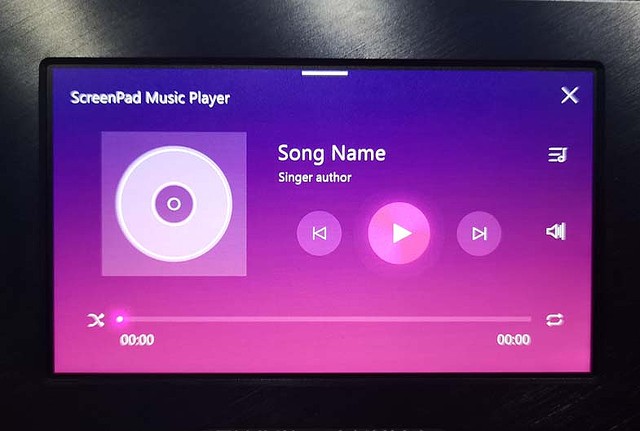
音楽プレーヤー「ScreenPad Music Player」

計算機「ScreenPad Calculator」

Windows Calendarと連携する「ScreenPad Calendar」

テンキー代わりに使用する「ScreenPad NumKey」
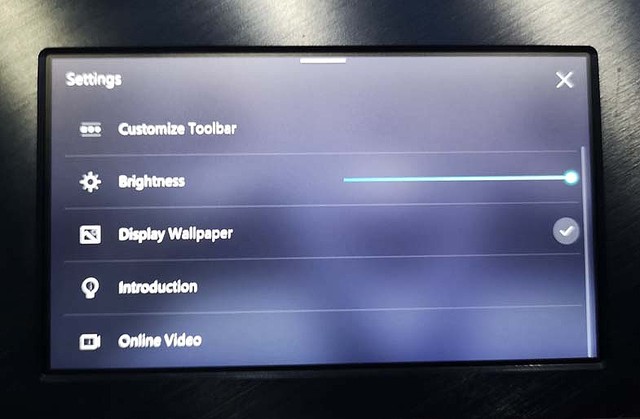
「ScreenPad Mode」の右上の設定からは、「Get more apps」、「Customize Toolbar」、「Brightness」、「Display Wallpaper」、「Introduction」、「Online Video」の項目が並びます

「ScreenPad Mode」の壁紙は、画像を右クリックすると表示される「Set as ScreenPad background」で設定可能。痛化も自由自在ですよ
ライブアップデートでScreenPadは常に最新のバージョンを実行可能で、新しいアプリケーションはMicrosoft Storeからダウンロードできるとのこと。また「ScreenPad SDK」が開発者向けに提供されます。
さて、この「ScreenPad Mode」はタッチパッドに表示されているボタンを押せば、そのまま反応するので、使い勝手としてはスマホと変わりません。しかし「Extension Display」は、初めて使ったときに正直戸惑いました。
「Extension Display」はScreenPadがふたつめのフルHDディスプレイとして認識されつつ、タッチパネルはマウスカーソルを操作するためのタッチパッドとして動作します。つまりScreenPadに表示されているアイコンを指で押したり、ウインドーをドラッグしても反応しないんですね。あくまでもマウスカーソルを動かして、そのマウスカーソルでクリックなり、ドラッグなりする必要があります。

「Extension Display」では、ScreenPadはふたつめのディスプレイとして認識されています。ディスプレイの設定を開くと、メインディスプレイの下にScreenPadが配置されています

本来タッチパッドがあるべき場所に、Windowsのデスクトップが表示されているのは、なんとも不思議な気分です

メインディスプレイからScreenPadにウインドーを移動すると、サイズが調整されて移動先に現れます

動画を再生してみました。お気に入りのミュージックビデオ(TWICEとか)を再生しつつ、仕事してみるのも楽しいかもしれませんね
なお肝心のタッチパッドとしての使い勝手は個人的には好みの部類です。ダイビングボード構造が採用されていますが、適切なクリック感と沈み込み量を備えているので、快適な操作感が得られました。ディスプレイを内蔵しているからといって、タッチパッドとしての使い勝手が犠牲になっていることはないというのが率直な感想です。
ScreenPadがどのくらい便利になるかはサードパーティーアプリの対応や、専用アプリケーションの充実にかかっていますが、単なるセカンドディスプレイとしても便利に使えそうです。現時点では日本での発売はアナウンスされていませんが、グローバル版に大きく遅れることのない発売に期待したいところです。ぶっちゃけ、痛PC化の素材にもってこいなので、日本で売れまくる気がいたします!



